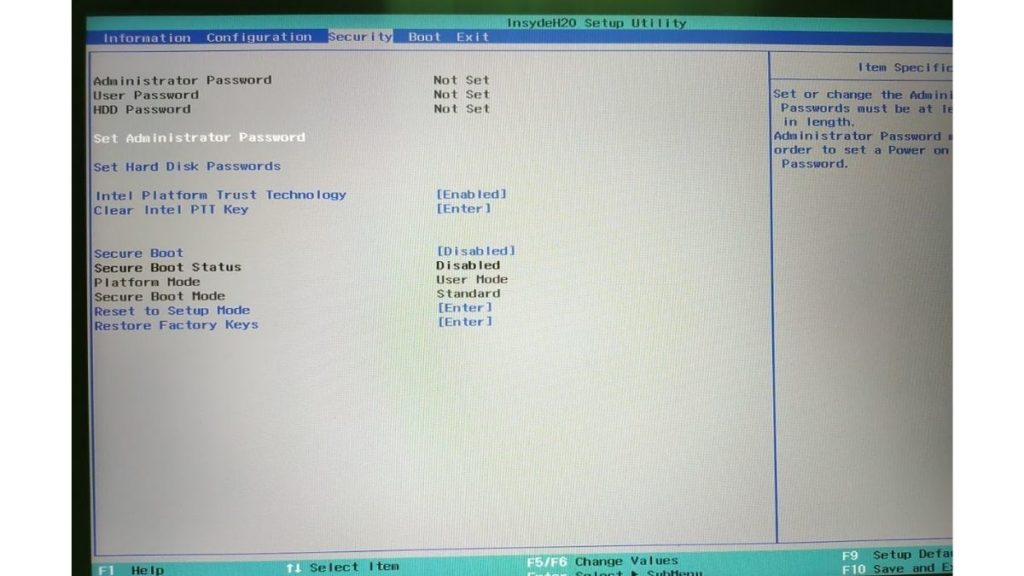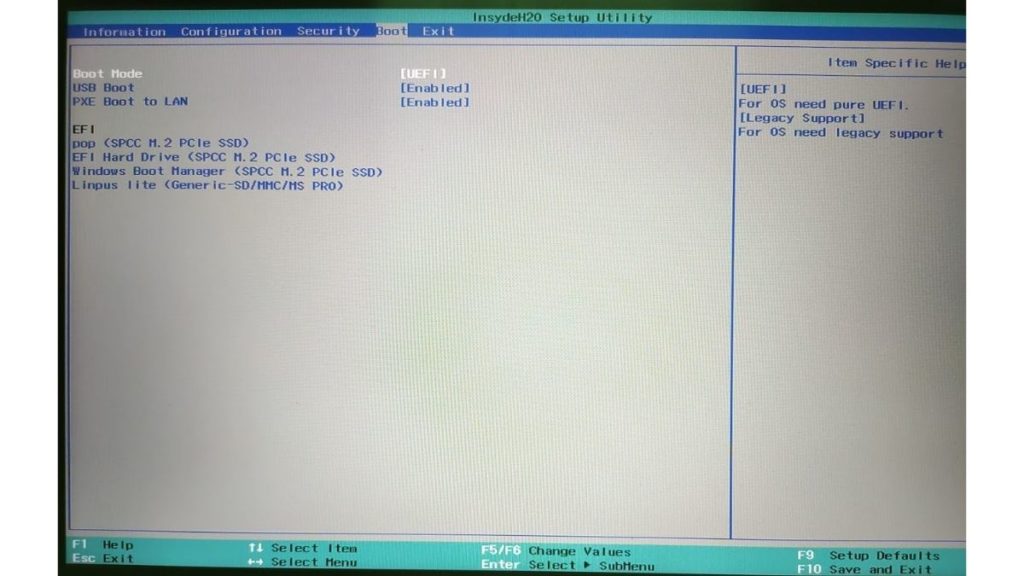Come eseguire il dual-boot di Linux Mint 20.1 insieme a Windows 10?
Pubblicato: 2021-03-09Mint è una delle distribuzioni basate su Ubuntu più popolari, principalmente grazie alla sua interfaccia facile da usare. A parte quello. La capacità di Mint di funzionare senza problemi anche su macchine più vecchie è davvero sorprendente. Un'altra cosa positiva di Mint è che la pagina di download ti consente di scegliere tra tre ambienti desktop, Cinnamon, MATE e Xfce, con Cinnamon che è il più popolare.
Mint è un'ottima distribuzione per le persone che vogliono provare Linux e non sanno da dove iniziare. Se possiedi un vecchio PC che difficilmente può eseguire Windows, installa Mint su di esso e guarda la magia. In questo articolo, diamo un'occhiata a come installare facilmente Linux Mint. Inoltre, esamineremo anche come eseguire il dual-boot insieme a Windows.
Avvertimento! Questo metodo richiede di armeggiare con il disco rigido del tuo computer, cosa che non consigliamo di fare a meno che tu non sappia cosa stai facendo. Assicurati di fare un backup dei tuoi file prima di procedere.
- Realizzazione di un'unità USB avviabile utilizzando Rufus
- Creazione di una partizione per Linux Mint
- Avvio e installazione di Linux Mint
Prerequisiti per il dual boot di Linux Mint con Windows
- Un'unità flash da 8 GB o superiore
- Spazio di archiviazione gratuito sul tuo computer (almeno 100 GB)
- Pazienza
Realizzazione di un'unità USB avviabile utilizzando Rufus
Per eseguire il flashing della distribuzione e avviarla, devi prima creare un'unità USB avviabile. Esistono molti software che possono creare unità USB avviabili, ma quello che useremo in questo tutorial è Rufus, che puoi scaricare qui.
1. Scarica Linux Mint da qui e salva l'iso sul tuo desktop.
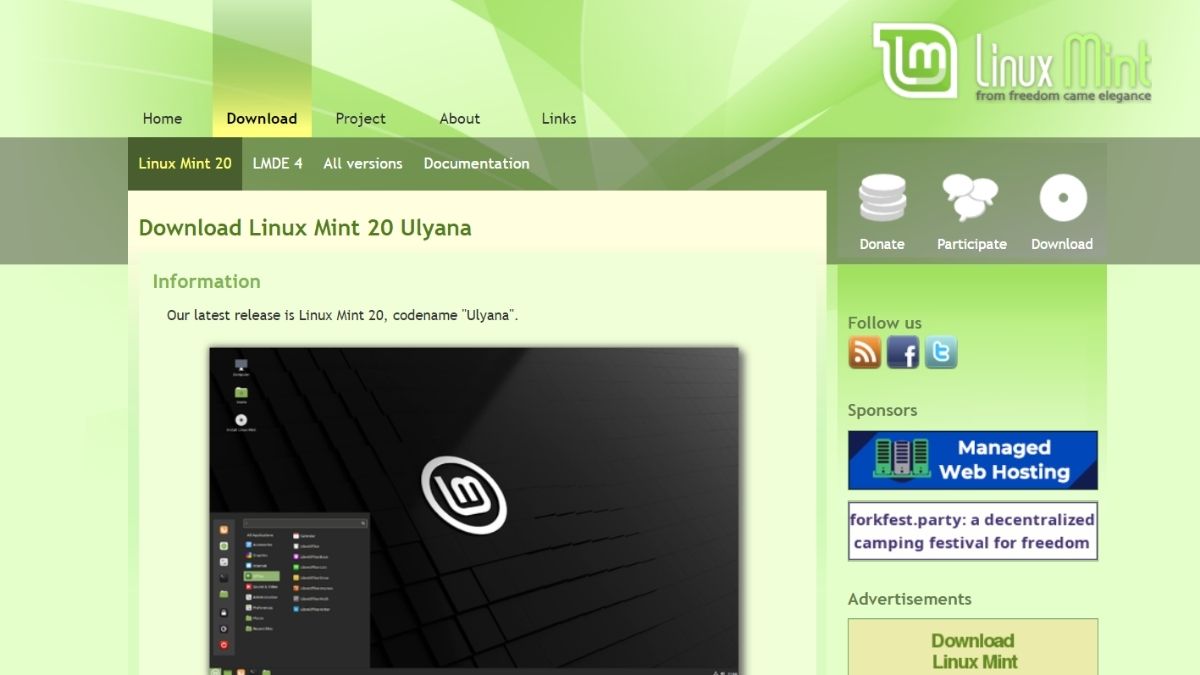
2. Inserisci l'unità flash nella porta USB e avvia Rufus.
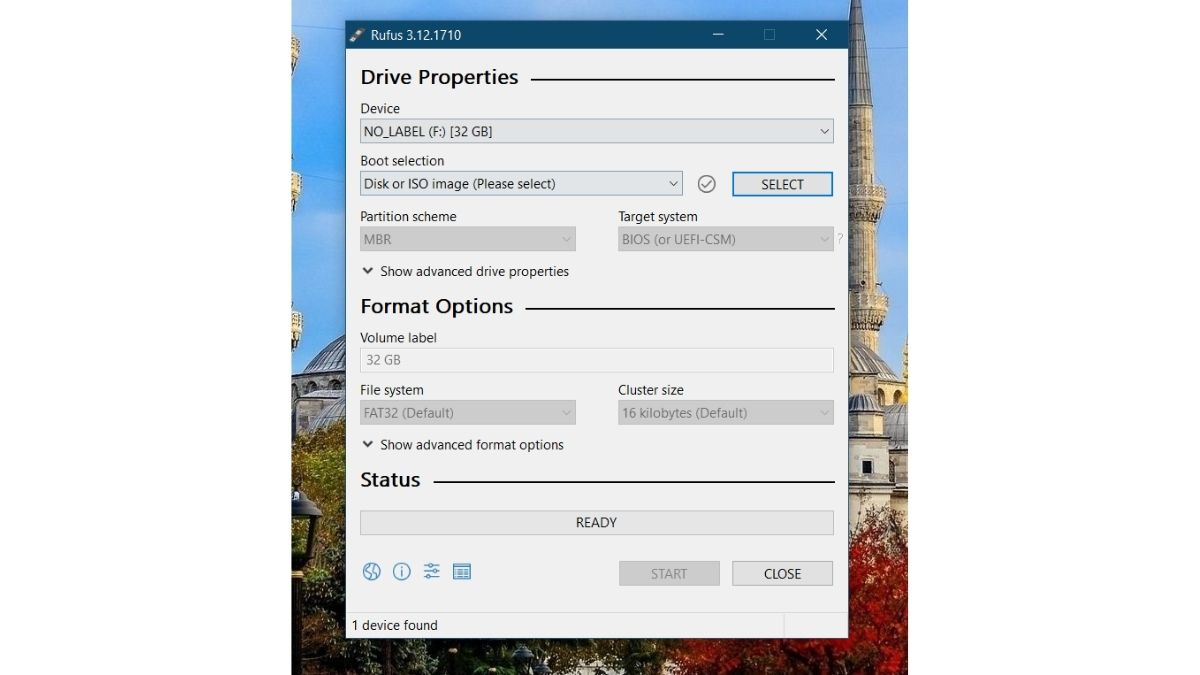
3. La tua unità flash verrà rilevata automaticamente da Rufus. Fare clic sul pulsante Seleziona
4. Sfoglia il desktop e seleziona l'ISO. Ora, fai clic su Start.
5. Consenti a Rufus di scaricare Syslinux se richiesto e attendi il completamento del processo di flashing.
Creazione di una partizione per Linux Mint
1. Cerca " partizioni " nella barra di ricerca del menu Start e fai clic sulla prima opzione ( Crea e formatta partizioni del disco rigido ).
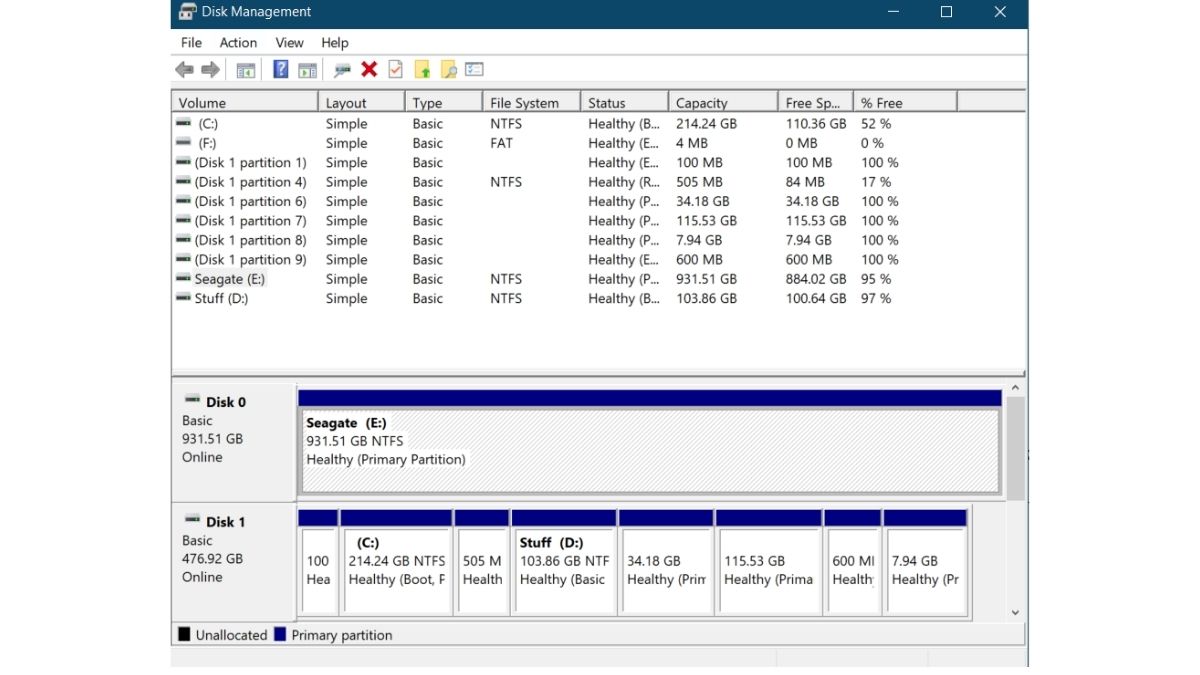
2. Verranno visualizzate tutte le partizioni e le unità del computer. Poiché il mio laptop ha sia SSD che HDD, questa finestra potrebbe apparire diversa sul tuo computer. Installerò Mint sull'HDD.
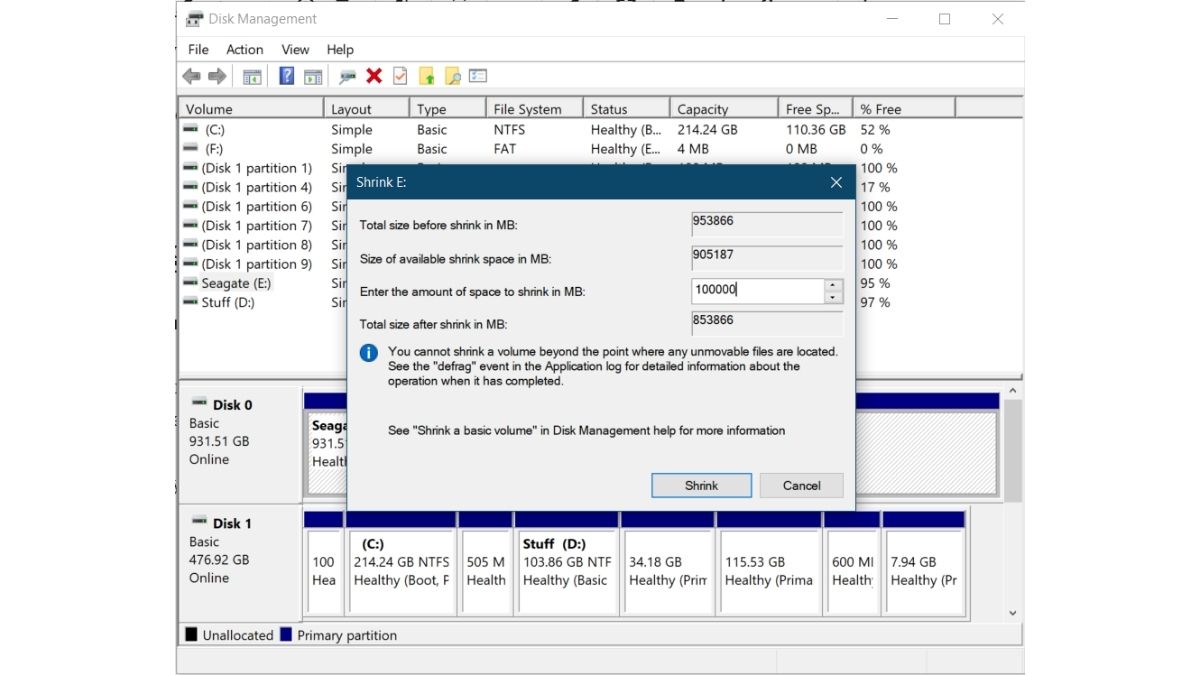
3. Fare clic con il pulsante destro del mouse sull'unità e fare clic su " Riduci volume ". Immettere la quantità di spazio da ridurre (nel mio caso, 100 GB) e fare clic su " Riduci ". Questo creerà una partizione vuota sull'unità. Ora vedrai una partizione " Non allocata ".
4. Ora collega l'unità USB su cui hai eseguito il flashing di Mint, riavvia il computer e, prima che venga visualizzato il logo del produttore, continua a premere F2 , F5 , F8 , F10 o F12 per accedere al BIOS. La chiave per accedere al BIOS è specifica per OEM, quindi prova le altre chiavi se una non funziona. Nel mio caso (per Lenovo), è F2 .
5. In sicurezza , assicurati che l'avvio protetto sia disabilitato. In opzioni di avvio , assicurati che sia impostato su UEFI . Ora, non tutte le interfacce sono così, ma i termini saranno probabilmente gli stessi. Salva le tue impostazioni ed esci dal BIOS (di solito, le funzioni di ogni pulsante saranno visibili sotto le opzioni del BIOS, come puoi vedere in entrambe le immagini).
Avvio e installazione di Linux Mint
Ecco alcuni dei passaggi cruciali di questo tutorial per assicurarti di non perdere nulla.

- Avvio nel menu di avvio
Accendi il PC e, prima che venga visualizzato il logo del produttore, premi il tasto specifico dell'OEM per avviare le opzioni di avvio. Cerca su Google o sul manuale del tuo PC il tasto o prova a premere F2 , F5 , F8 , F10 o F12 . Il menu sarà simile a questo.
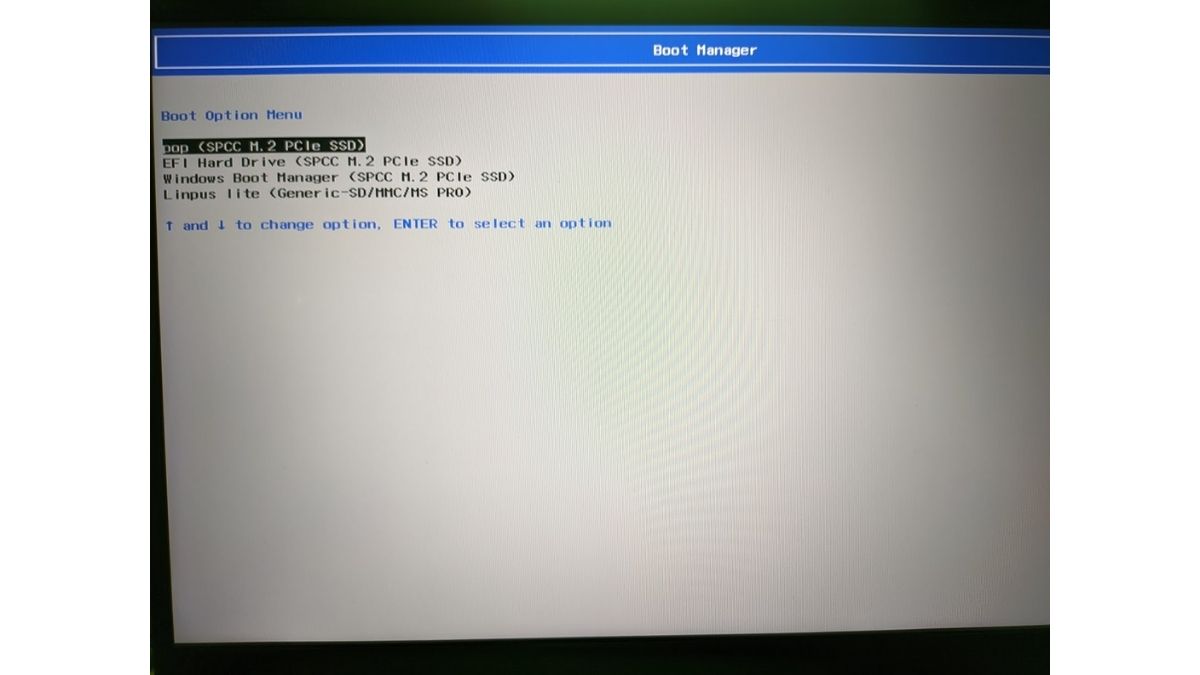
- Naviga e premi invio
La tua unità USB verrà visualizzata per lo più alla fine, come puoi vedere nell'immagine sopra (Generic -SD/MMC/MS Pro) poiché sto usando una scheda SD in un adattatore SDHC.
Premendo Invio si accede al desktop di Linux Mint. Puoi provare Mint prima di installarlo.
Se non ti piace, ti suggerisco di dare un'occhiata al nostro articolo sulla recensione di Pop!_OS. La stessa procedura può essere seguita per installare la maggior parte delle distribuzioni Linux.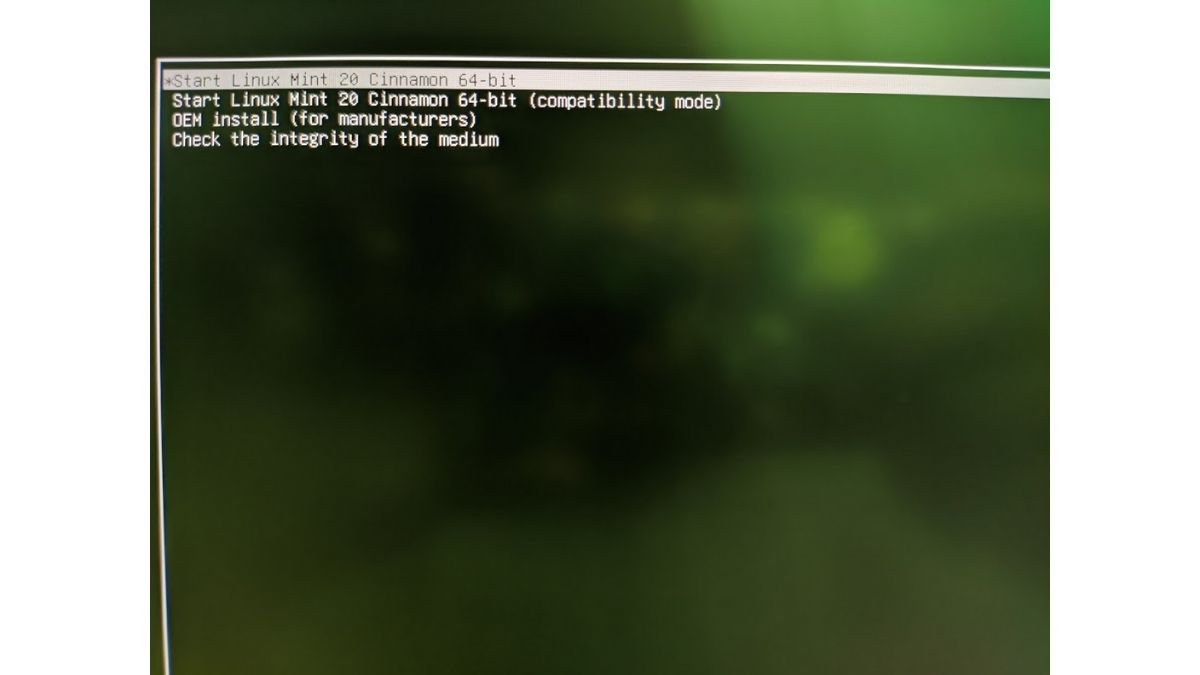
- Apri l'applicazione "Installa Linux Mint".
L'"Installazione dell'applicazione Linux Mint" si trova sul desktop.
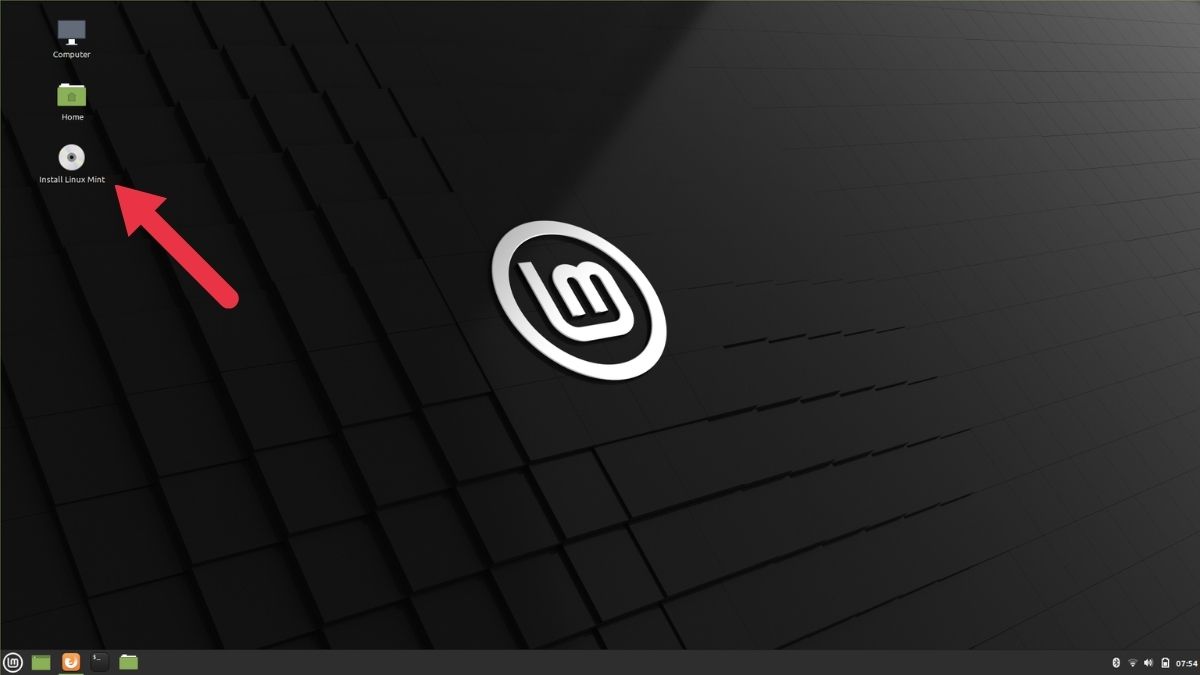
- Imposta la lingua fino a...
Imposta la tastiera e la lingua del sistema operativo fino a raggiungere il menu "Tipo di installazione".
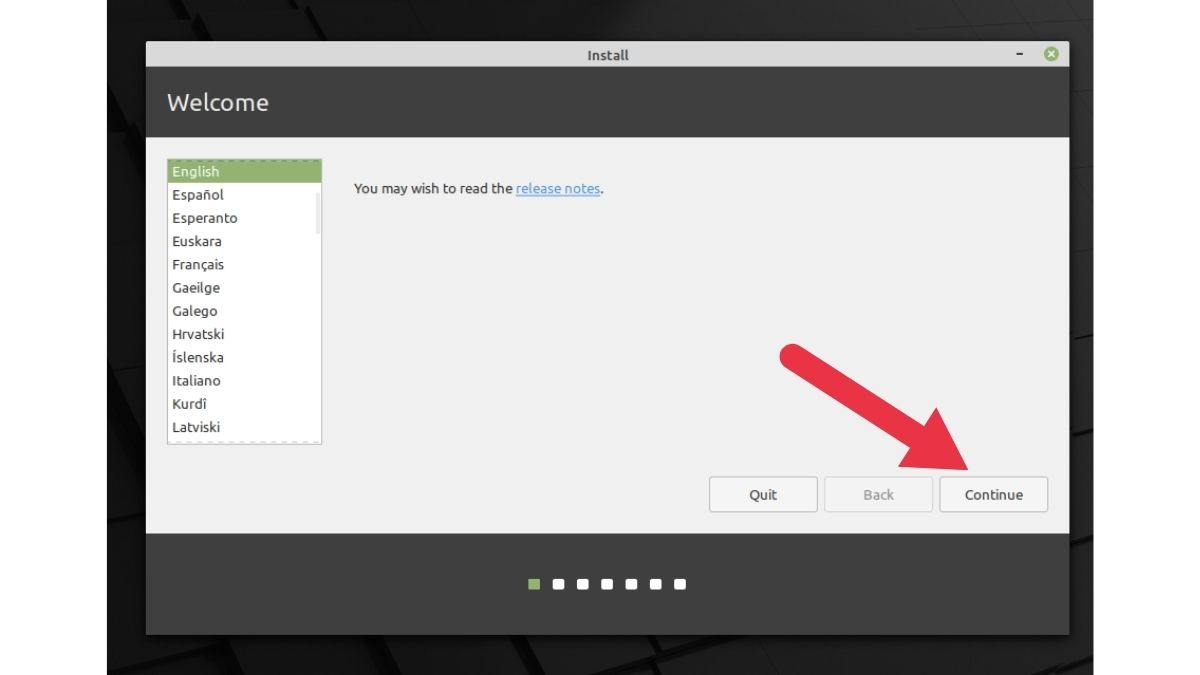
- Seleziona "qualcos'altro"
Seleziona l'opzione "Qualcos'altro" e continua il tuo percorso di installazione. Puoi anche scegliere l'opzione "Cancella tutto e installa Mint" considerando che hai già eseguito il backup di tutti i file.
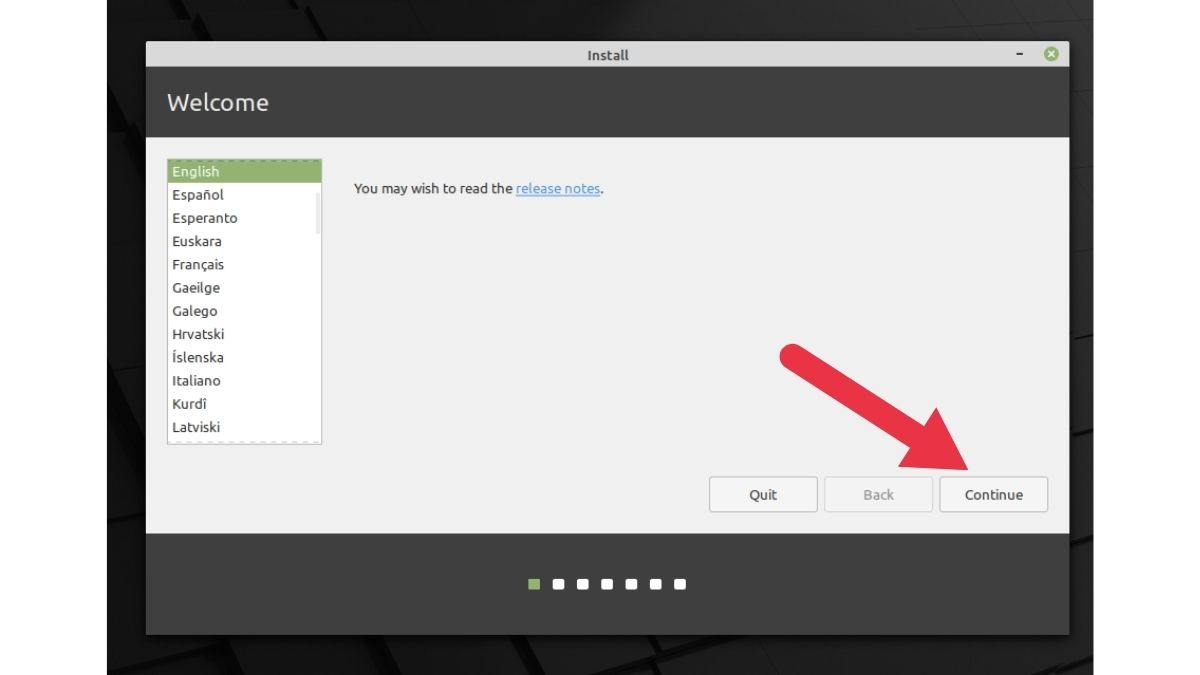
- Più partizioni!
Uff! È stato un lungo viaggio finora; non vuoi smettere dopo essere arrivato così lontano, vero? Altri quattro passaggi e Linux Mint sarà tutto tuo. Ricordi lo spazio che abbiamo liberato per l'installazione di Mint in Windows? Nell'elenco delle partizioni, trova una partizione denominata " Spazio libero ". Fare doppio clic su di esso per creare nuove partizioni.
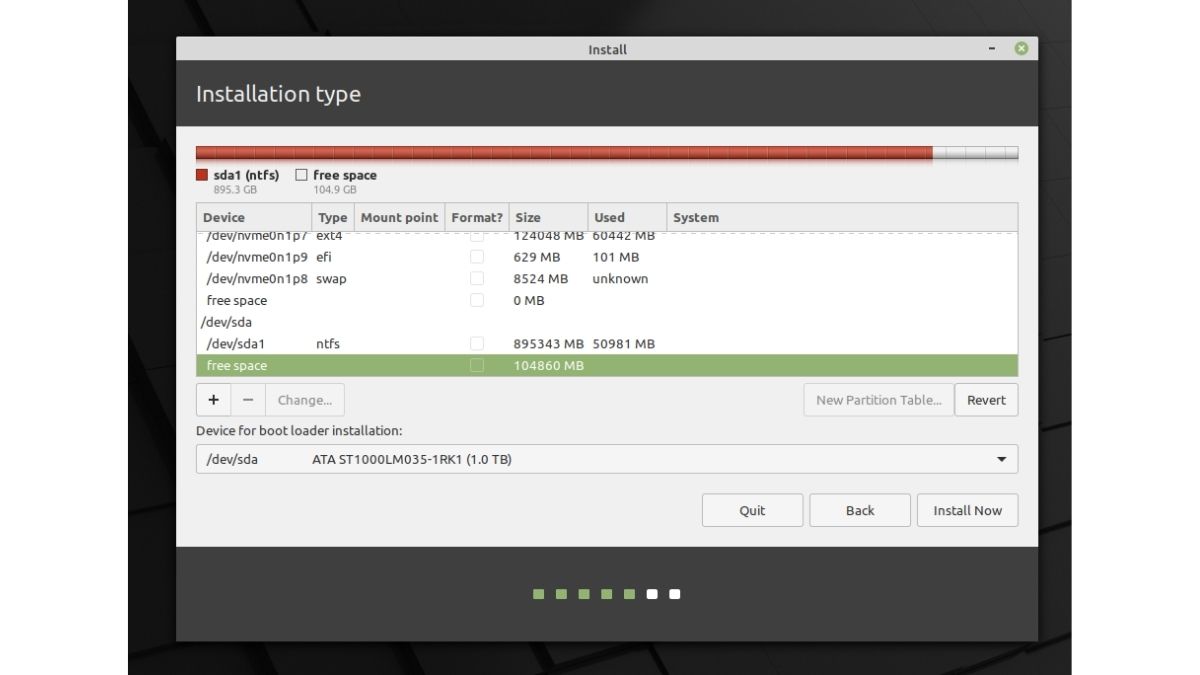
- IO SONO Radice!
Il Root è il luogo in cui sono archiviati i componenti essenziali del tuo sistema. In termini standard, consideralo il " C:\\ Drive " di Windows.
Lo spazio meno consigliato per root è 30 GB (considerando che abbiamo solo 100 GB di spazio libero). Nell'elenco dei punti di montaggio, seleziona "/". Assicurati che tutto appaia esattamente come nell'immagine.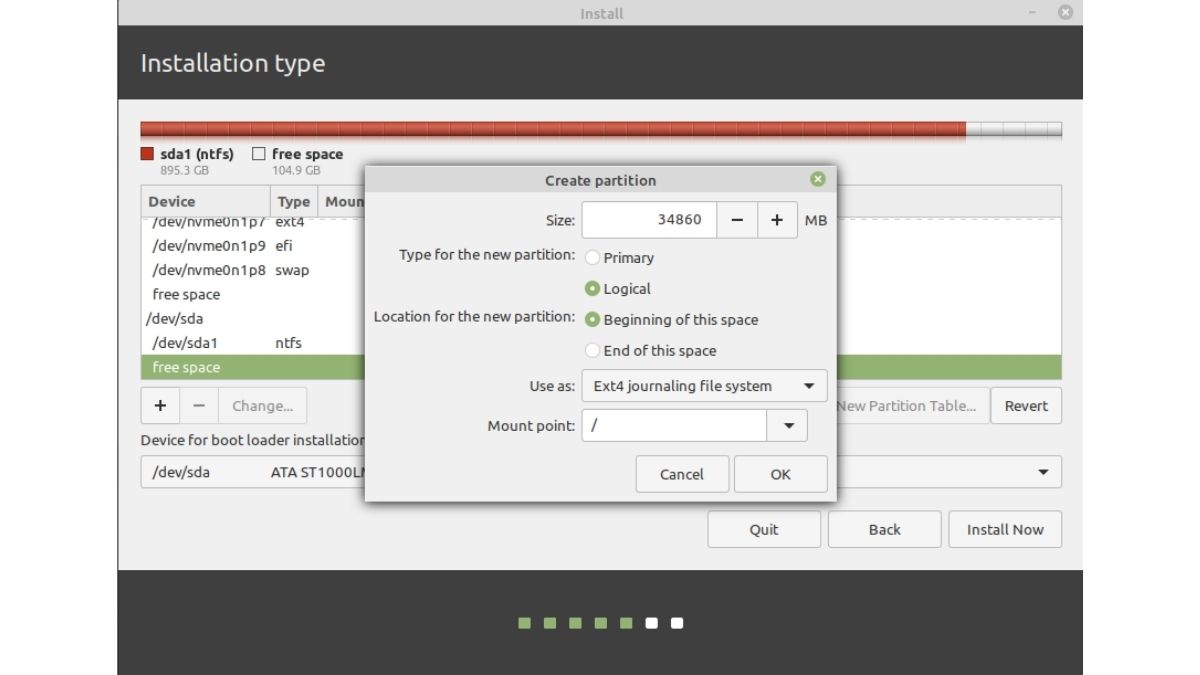
- Casa dolce casa
Home è il luogo in cui memorizzerai la maggior parte dei file e delle cartelle scaricati. Lo spazio minimo consigliato per la partizione Home è, nel nostro caso, di 60 GB. Assicurati di selezionare "/home" dall'elenco dei punti di montaggio.
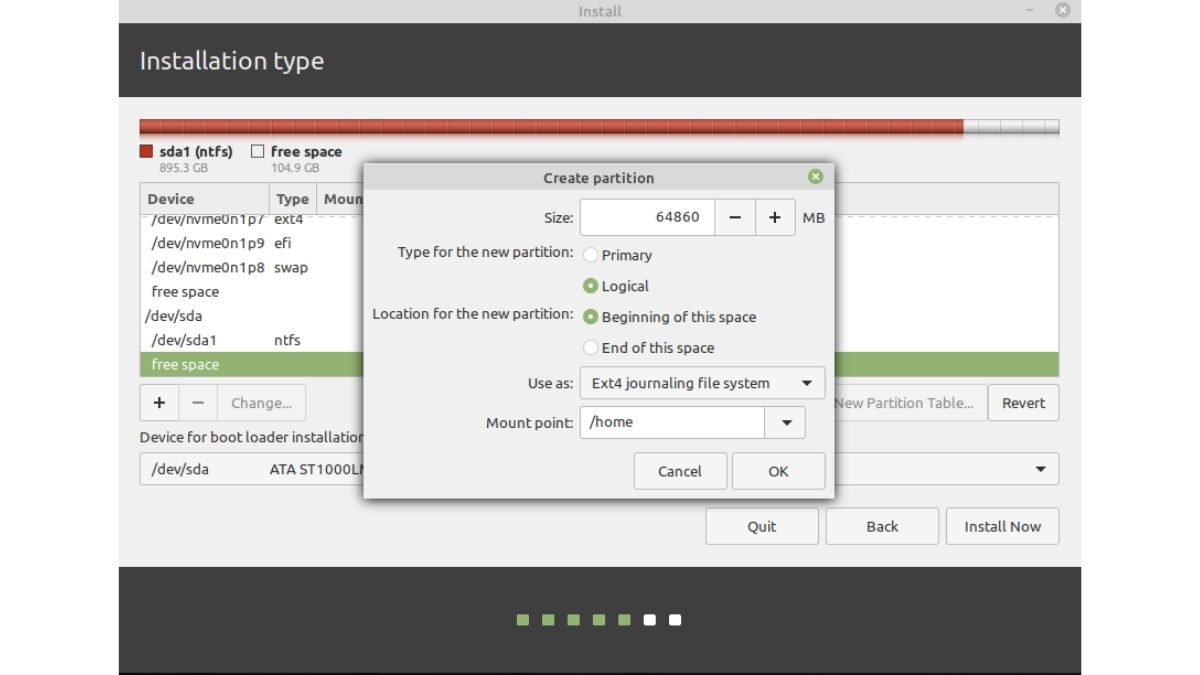
- Scambio? Mah
È necessario disporre di memoria di scambio se si dispone di meno di 2 GB di RAM. Per cominciare, la memoria di scambio viene utilizzata quando la memoria RAM esaurisce, quindi puoi continuare a lavorare o guardare in una nuova scheda il video di YouTube consigliato dal tuo amico in classe anche se hai 4-5 schede di Chrome aperte.
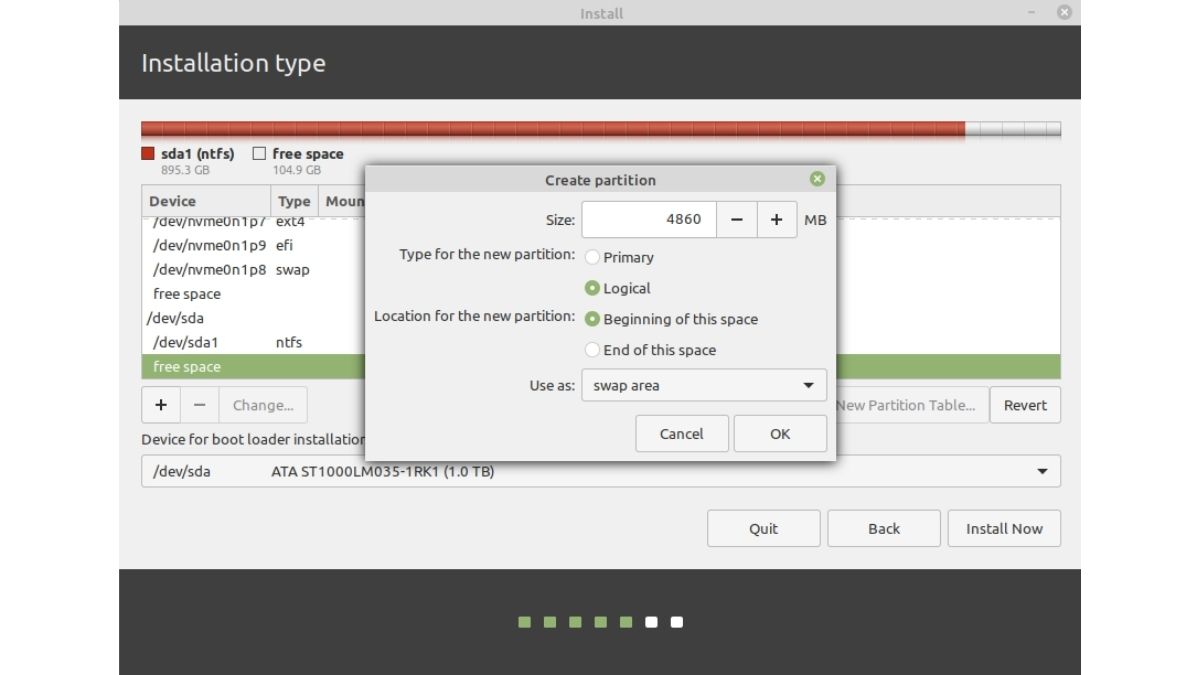
- . Creazione di una partizione EFI
EFI memorizza il tuo grub, che ti aiuta a scegliere tra l'avvio in Windows o Mint durante l'avvio. Lo spazio minimo consigliato da allocare è 500 MB.
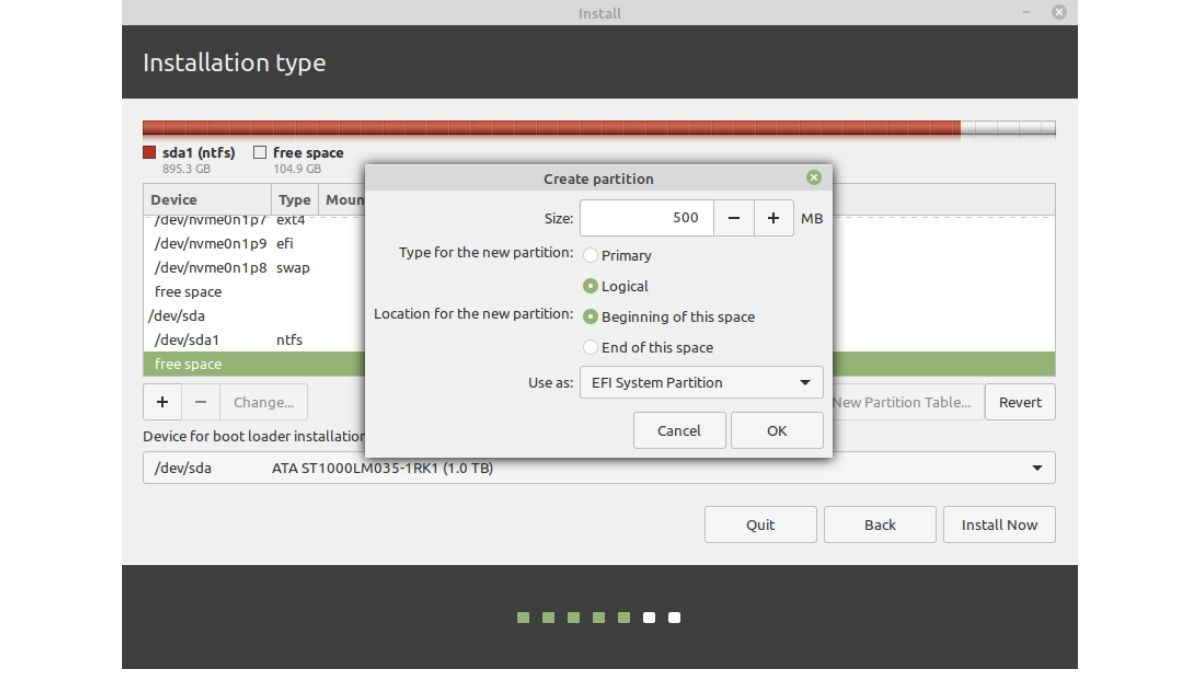
- Passo finale!
Ora che hai creato le partizioni, assicurati di selezionare la partizione di root (saprai quando è evidenziata) e fai clic sul pulsante Installa ora.
L'installazione può richiedere fino a 30 minuti, a seconda della velocità del disco rigido. Al termine, ti verrà chiesto di riavviare e alla fine avrai un sistema a doppio avvio con Windows e Linux Mint installati.
Questo è praticamente tutto in questo tutorial Come installare Linux Mint. Datti una pacca sulla spalla se sei arrivato fino a qui, e per coloro che sono ancora bloccati nel processo, facci sapere i problemi che stai affrontando e cercheremo di aiutarti.
Detto questo, l'installazione della maggior parte delle distribuzioni Linux richiede di seguire gli stessi passaggi, tranne per il fatto che potrebbero essere modifiche visive dell'interfaccia utente qua e là, ma la maggior parte delle volte il processo sarà lo stesso. Contattaci se hai suggerimenti.